Videos von Familientreffen sind wie ein Wiederaufleben alter Erinnerungen, besonders in diesen Tagen, in denen man zu Hause bleibt. Was aber, wenn Sie eines Tages feststellen, dass die MP4-Videos in Ihren Archiven beschädigt sind? Sie werden nicht mehr richtig abgespielt oder lassen sich überhaupt nicht mehr öffnen. Stattdessen sind die Videos ruckelig, flackern, haben keinen Ton, zeigen einen schwarzen Bildschirm oder andere Wiedergabeprobleme.
Ihre MP4-Videos, die Sie mit einer DSLR, einer GoPro, einem Android-Gerät oder einem iPhone aufgenommen haben, sind wertvolle Besitztümer, die Sie für immer behalten möchten. Und sie durch Beschädigung zu verlieren, ist schmerzhaft.
Aber es ist keine Qual mehr, sich über die verlorenen Videos zu ärgern. Stattdessen werden wir teilen, wie Sie reparieren und wiederherstellen können beschädigte MP4-Dateien in der spielbaren und unberührte Form wieder.
Warum werden Ihre MP4-Videos beschädigt?
Es kann viele Gründe für die Beschädigung von MP4-Dateien geben. In erster Linie sind es die digitalen Medien, auf denen Sie Videodateien speichern. Darüber hinaus sind SD-Karten, USB-Sticks oder Festplatten anfällig für Beschädigungen. Dies liegt daran, dass sie eine begrenzte Lebensdauer haben und fehlerhafte Sektoren entstehen können, die die gespeicherten Dateien beschädigen.
Abgesehen davon kann es auch das Ergebnis Ihrer Fehler sein. Möglicherweise halten Sie sich nicht an die besten Praktiken, die eine Beschädigung des Videos hätten verhindern können. Schließlich gibt es technische Probleme, denen wir nicht entkommen können.
Einige der häufigsten Ursachen für die Beschädigung von MP4-Dateien sind:
- Plötzliches Herunterfahren des Computers beim Betrachten/Bearbeiten von Videos.
- Unvollständige Übertragung/Download von MP4-Dateien aufgrund eines plötzlichen Stromausfalls oder einer Unterbrechung der Verbindung usw.
- OS-Absturz
- Virenbefall oder Malware auf dem Computer
- MP4-Videospeicherlaufwerk hat fehlerhafte Sektoren entwickelt
- Sie verwenden denselben USB-Stick oder dieselbe SD-Karte auf mehreren Geräten
Wie man beschädigte MP4-Dateien repariert
Sie können beschädigte oder beschädigte Videos mit Hilfe der MP4-Reparatur-Software reparieren.
Beachten Sie jedoch, dass ein Video, das nicht abgespielt wird oder einen Fehler anzeigt, nicht unbedingt beschädigt sein muss. Das Problem kann mit dem Gerät oder dem Media Player zusammenhängen, den Sie zum Abspielen von MP4-Videos verwenden. Bevor Sie sich also an eine Videoreparatursoftware wenden, versuchen Sie diese Methoden zur Fehlerbehebung, um beschädigte MP4-Videos zu reparieren:
Reparieren Sie beschädigte oder nicht abspielbare MP4-Videos ohne Software
Media Player sind nicht mit jedem Videoformat kompatibel. Obwohl die meisten Media Player MP4 unterstützen, können dennoch technische Probleme auftreten. Wechseln Sie daher den Media Player. Spielen Sie dann Ihre MP4-Dateien in VLC Media Player, Winamp, KMPlayer oder anderen ab.
Wenn MP4-Videos nicht abgespielt werden, konvertieren Sie das Dateiformat, z. B. MP4 in MOV, MP4 in AVI usw. Sie können ein beliebiges Online-MP4-Konvertierungsprogramm oder eine Desktop-Konvertierungssoftware wie Stellar Converter for Audio Video wählen.
Der VLC Media Player kann auch MP4-Videos in ein anderes Dateiformat konvertieren.
3. MP4-Codecs herunterladen
Ein Codec wird zum Komprimieren oder Dekomprimieren einer Videodatei verwendet. Jedes Videodateiformat hat einen Audio- und Videocodec. Beispielsweise verwenden MP4-Dateitypen den MPEG-4-Codec zur Videokomprimierung und die AAC-Komprimierung für Audio. Wenn Ihr Media Player nicht über diese Codecs verfügt, kann er eine MP4-Datei nicht abspielen und zeigt möglicherweise Fehler an, wie z. B. “Für die Wiedergabe dieser Datei ist ein Codec erforderlich.
Die Lösung besteht darin, die richtigen Codecs herunterzuladen. Sie können sich auch online ein Codec-Paket besorgen, z. B. Media Player Codec Pack, X Codec Pack, K-Lite oder Perian für Ihren PC oder Mac. Ein solches Paket enthält Codecs für die meisten Videodateitypen, einschließlich MP4.
Warnung: Laden Sie Video-Codecs immer von der offiziellen Website herunter. Der Download von einer nicht vertrauenswürdigen Quelle kann Ihren Computer dem Risiko von Viren oder Malware aussetzen.
Korrupte oder beschädigte MP4-Dateien mit einer Reparatursoftware reparieren
Wenn die obige Fehlerbehebung nicht funktioniert, wählen Sie die effiziente Stellar Repair for Video Software. VLC Media Player hat auch eine eingebaute Videoreparaturfunktion, die Beschädigungen im Dateiindex beheben kann.
Methode 1: MP4-Videos mit einer Videoreparatursoftware reparieren
Stellar Repair for Video ist eine fortschrittliche Reparatursoftware, die alle Korruptionsprobleme in einer Videodatei behebt. Zum Beispiel können Sie die Software verwenden, um beschädigte, schnell und stark beschädigte MP4-Dateien zu reparieren.
Es kann abgehackte, flackernde, ruckelnde, schwarze/grüne Bildschirme, abgeschnittene, tonlose, verzögerte Audiodateien und viele andere Videoprobleme reparieren, die durch eine Beschädigung des Dateiheaders, der Bilder, der Bewegung oder des Tonabschnitts usw. entstehen.
Schritte zur Reparatur beschädigter MP4-Videos mit Stellar Repair for Video:
- Downloaden und starten Sie Stellar Repair for Video auf PC oder Mac.
- Klicken Sie auf Datei hinzufügen, um beschädigte MP4-Videos hochzuladen.
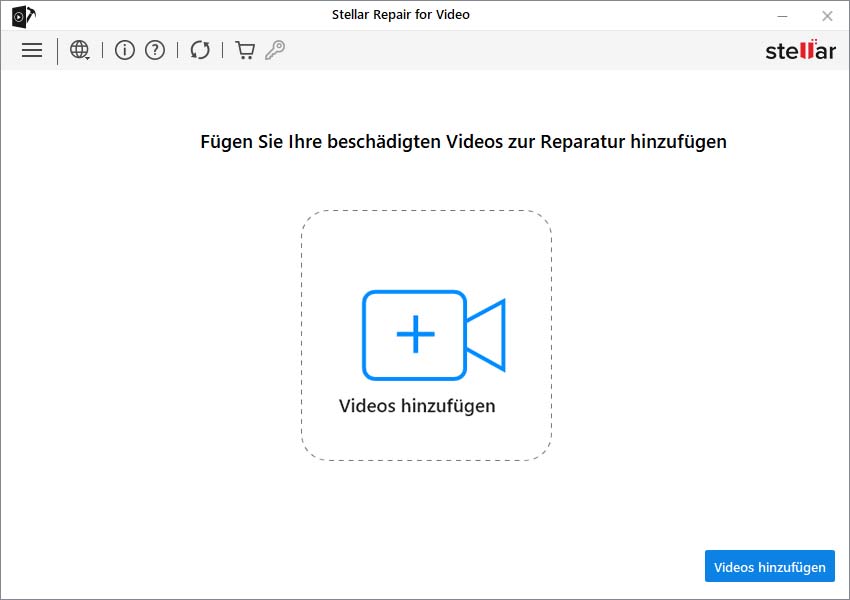
- Klicken Sie dann auf Reparieren, um den Reparaturvorgang zu starten.
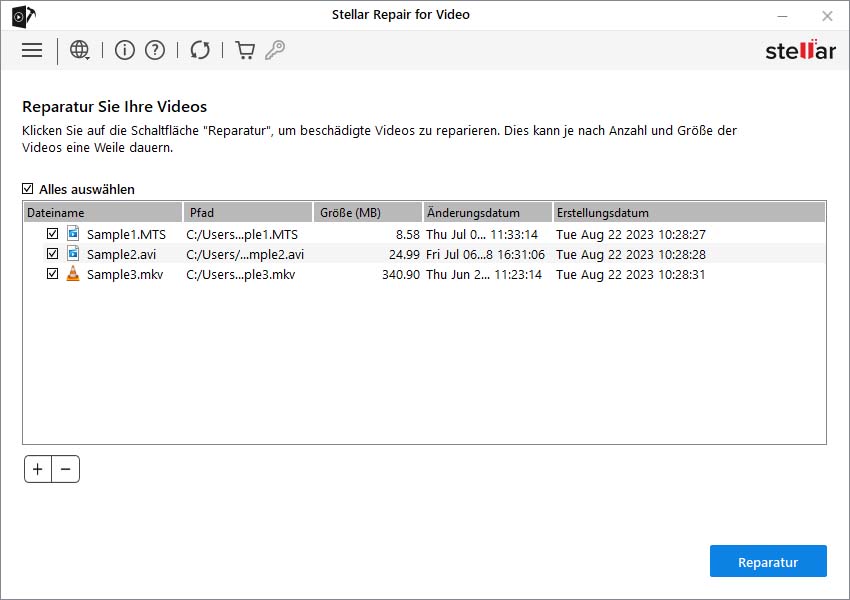
- Sehen Sie sich das reparierte Video in der Vorschau an. Klicken Sie auf Reparierte Dateien speichern, um die reparierten MP4-Videos an einem Ort Ihrer Wahl zu speichern.
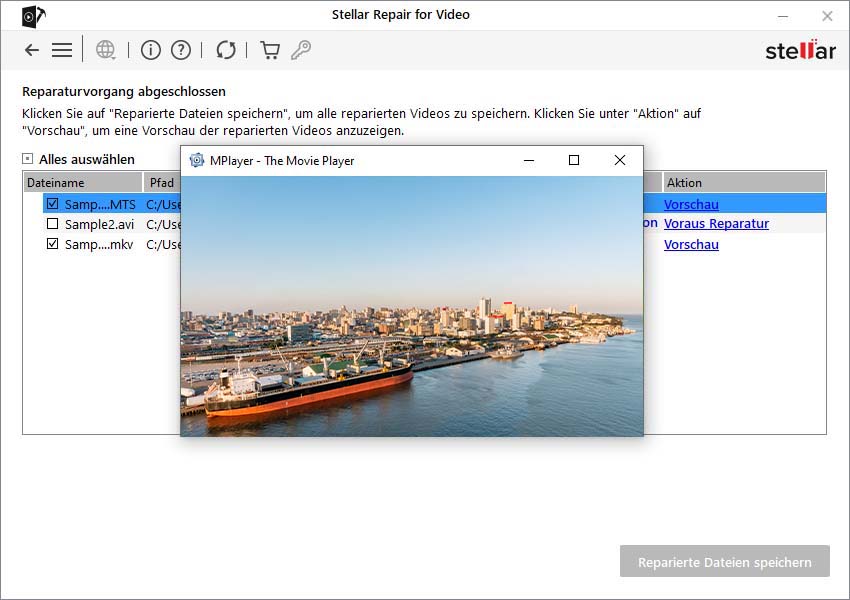
Der multifunktionale VLC Media Player kann speziell Indexfehler in Videodateien beheben, die zu ruckelnden oder stotternden Videos führen können.
Obwohl die Reparaturfunktion für das AVI-Format ist, können Sie die MP4-Datei in AVI umbenennen, um sie im VLC Player zu reparieren.
Schritte zum Reparieren beschädigter MP4-Videos im VLC Media Player:
- Benennen Sie beschädigte MP4-Dateien in AVI-Dateien um.
- Öffnen Sie diese AVI-Datei mit dem VLC Player.
- Klicken Sie in der oberen Menüleiste auf Extras > Voreinstellungen > Eingabe oder Codecs.
- Wählen Sie bei den beschädigten oder unvollständigen AVI-Dateien die Option Immer reparieren.
- Klicken Sie auf Speichern.
Versuchen Sie nun, die reparierte Videodatei abzuspielen.
Schlussfolgerung
Obwohl Videoreparatursoftware die Lösung für beschädigte MP4-Dateien ist, empfehlen wir, zunächst Abhilfemaßnahmen wie die Konvertierung des Dateiformats oder die Wiedergabe in einem anderen Media Player zu versuchen.
Wenn dies nicht funktioniert, greifen Sie zu Stellar Repair for Video, einem professionellen Videoreparaturtool. Es kann eine unbegrenzte Anzahl von Videos auf einmal reparieren und ist dafür bekannt, dass es schwere Korruptionsprobleme in MP4 und anderen Videodateitypen behebt.
Was this article helpful?